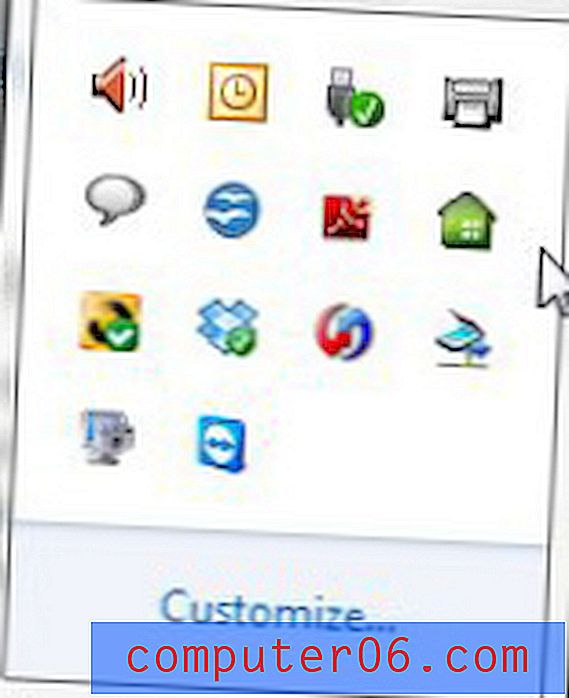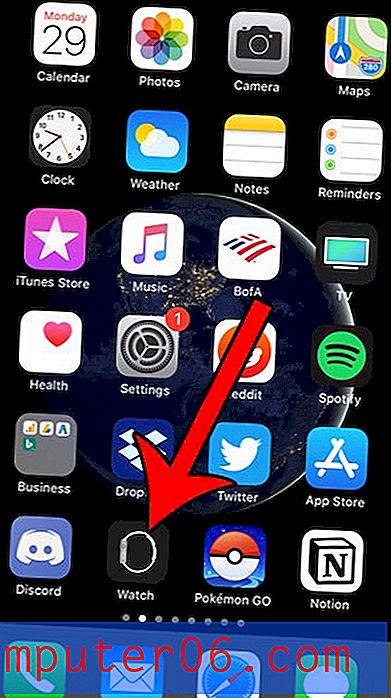Slik smelter du sammen filer i Powerpoint 2010
Når du lager mange Powerpoint-presentasjoner, spesielt når de handler om lignende emner, er det sannsynlig at du vil ha et lysbilde som du vil bruke på nytt. Du vet kanskje allerede hvordan du setter inn et lysbilde fra en annen presentasjon, men dette kan være slitsomt når du vil legge til flere lysbilder, eller til og med en hel presentasjon, i en annen lysbildefremvisning.
Prosessen med å slå sammen Powerpoint-presentasjoner trenger ikke å involvere hvert enkelt lysbilde i den nye presentasjonen. Powerpoint 2010 har en funksjon som lar deg slå sammen to separate Powerpoint-filer med bare noen få korte trinn.
Kombinere to Powerpoint-filer i Powerpoint 2010
Trinnene i denne artikkelen vil anta at du har to separate Powerpoint-filer, og at du vil kombinere dem til en ny fil. Begge filene må lagres på datamaskinen din, og du må vite hvor filene ligger.
Trinn 1: Åpne en av Powerpoint-filene du vil slå sammen i Powerpoint 2010.
Trinn 2: Klikk på fanen Lysbilder øverst i kolonnen på venstre side av Powerpoint-vinduet.

Trinn 3: Klikk på lysbildet hvor du vil sette inn den andre Powerpoint-filen. I eksempelbildet nedenfor skal jeg sette inn den andre Powerpoint-filen etter mitt andre lysbilde.
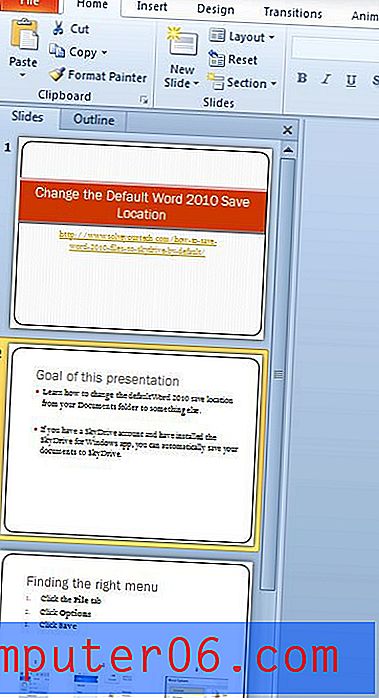
Trinn 4: Klikk på kategorien Hjem øverst i vinduet.
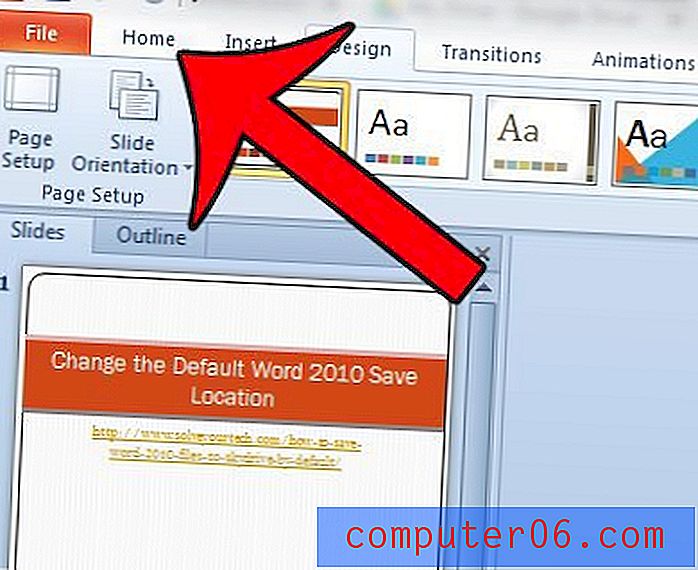
Trinn 5: Klikk på pilen til høyre for Ny lysbilde i lysbildene i Office-båndet, og klikk deretter alternativet Gjenbruk lysbilder .
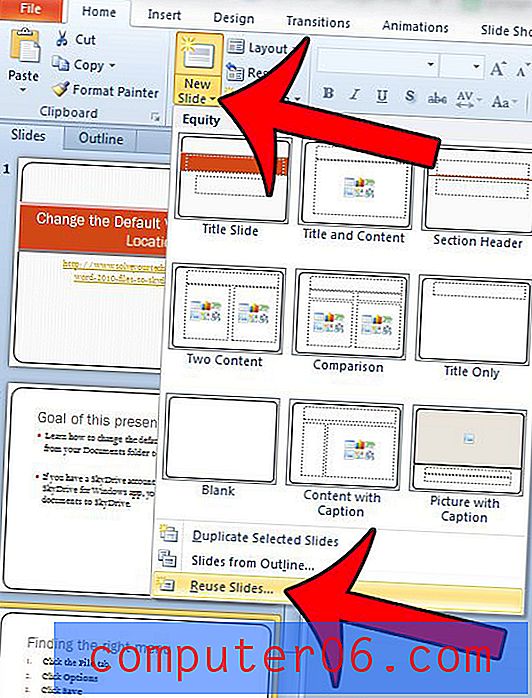
Trinn 6: Klikk alternativet Åpne en Powerpoint-fil i kolonnen til høyre i vinduet.
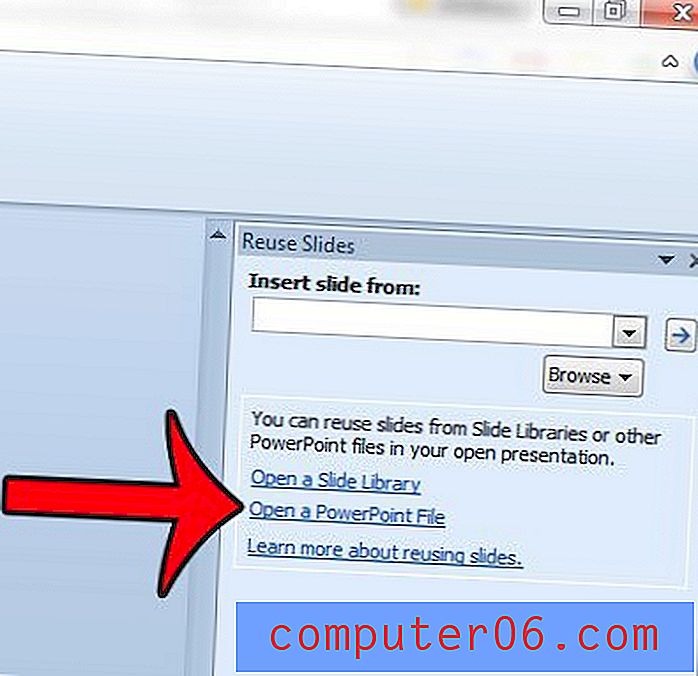
Trinn 7: Velg Powerpoint- filen du vil slå sammen med den gjeldende filen, og klikk deretter på Åpne- knappen.
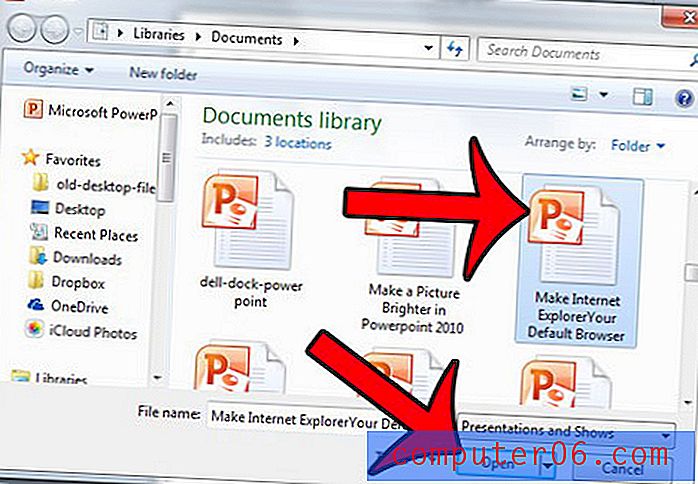
Trinn 8: Høyreklikk på en av lysbildene i kolonnen Gjenbruk lysbilder på høyre side av vinduet, og klikk deretter Sett inn alle lysbilder .
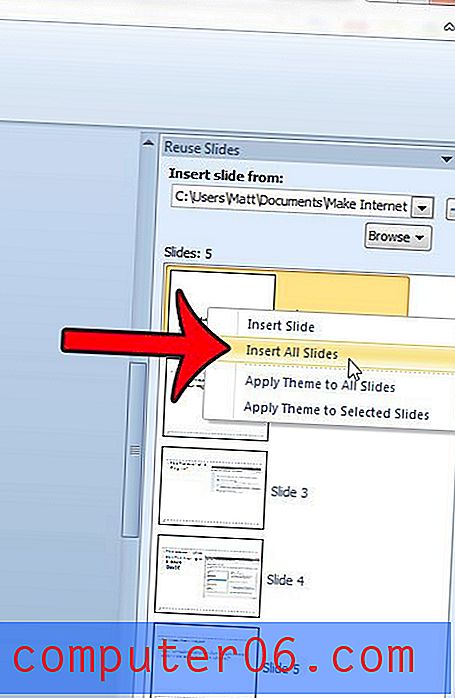
Er Powerpoint-filen din for stor til å e-post etter at du har slått sammen flere presentasjoner? Denne artikkelen vil vise deg hvordan du zip en Powerpoint-fil og reduserer filstørrelsen.